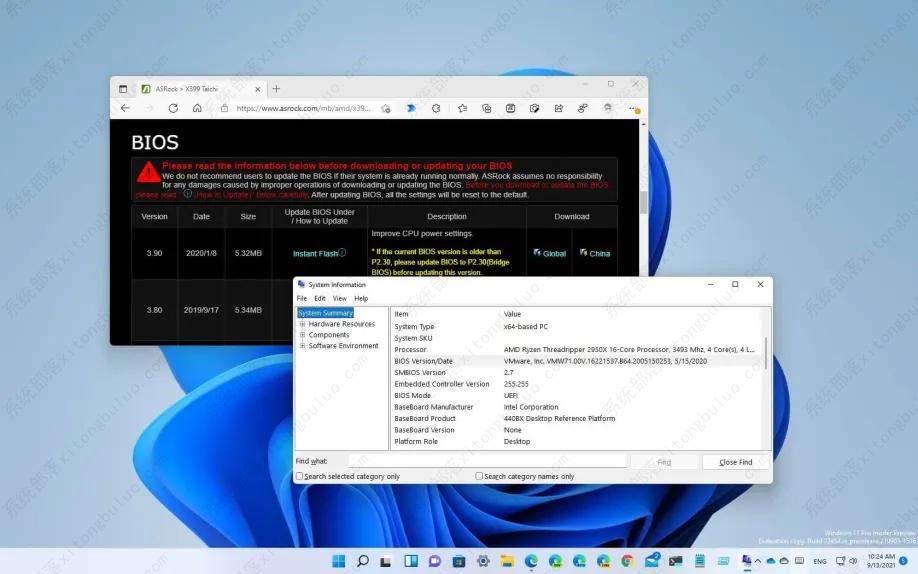如何在Windows 11上检查PC的UEFI (BIOS) 版本?
统一可扩展固件接口 (UEFI) 是 Windows 11 笔记本电脑或台式电脑上最关键的组件之一,因为它使软件与硬件交互成为可能。如果您的计算机带有 UEFI 固件,最好找出版本以确定您是否需要应用新的更新来解决问题或改进计算机的功能。
检查 Windows 11 上的 UEFI (BIOS) 版本
要检查 Windows 11 上的 UEFI 版本:
1、在 Windows 11 上打开“开始” 。
2、搜索System Information,然后单击最上面的结果以打开应用程序。
快速提示:或者,您也可以使用“Windows 键 + R”键盘快捷键打开“运行”命令,键入“msinfo32”,然后单击“确定”打开系统信息。
3、单击系统摘要。
4、检查BIOS 模式信息以确定系统是否正在使用 UEFI。
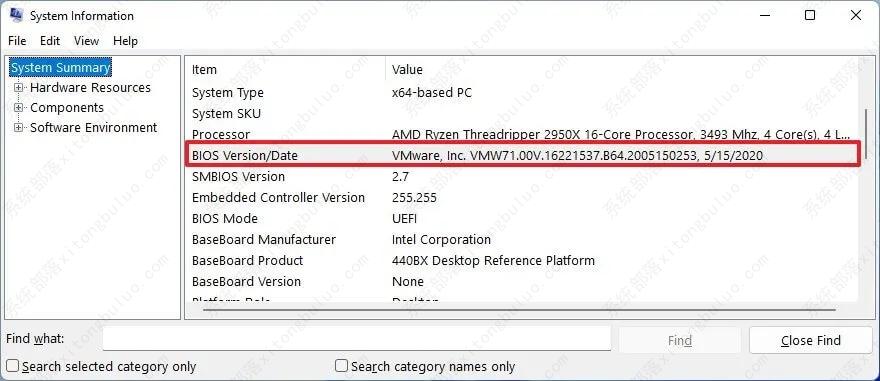
5、检查BIOS 版本/日期信息以确认 Windows 11 上的 UEFI 版本和安装日期。
完成这些步骤后,如果安装日期超过一年,您的制造商可能会提供更新的更新。
在 Windows 11 上更新 UEFI (BIOS) 版本
要查明是否有适用于 BIOS 的更新,您必须参考上述步骤查看您设备的“系统制造商”和“系统型号” ,然后使用该信息查看您的制造商的支持网站以确认是否有较新的更新。
通常,您需要找到主板页面(或戴尔或惠普等品牌设备的设备型号),然后检查包含有关 BIOS 或 UEFI 更新信息的部分。这是华擎 X399 主板可用的 BIOS 更新示例。
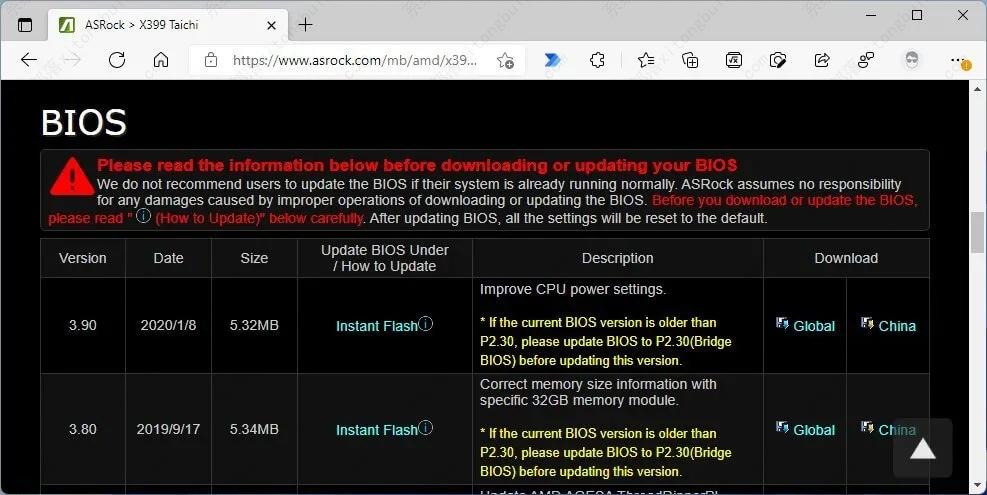
下载 UEFI 更新
在页面上,您将看到下载更新的链接和指向更新此特定板的 UEFI 的具体说明的链接。
如果有新的更新,请根据您设备上安装的版本检查最新版本。如果版本大于您拥有的版本,则应下载更新。
尽管有关于如何更新 UEFI/BIOS 的标准概念,但每个品牌都有不同的方式来构建其固件。因此,找到并使用制造商概述的说明至关重要。
通常,您只需下载安装程序,双击可执行 (.exe) 文件并按照屏幕上的说明进行操作。但是,在更新之前,请确保关闭所有正在运行的应用程序,如果您使用的是笔记本电脑,请确保它已插入电源。虽然更新系统的统一可扩展固件接口通常是安全的,但如果计算机断电或您干扰了该过程,可能会使计算机无法使用。
其他时候,您需要创建一个可启动媒体,其中包含可用于启动计算机和应用更新的 ROM 文件。
相关文章
- win11蓝屏错误代码critical process died的解决方法
- win11家庭版没有gpedit.msc怎么办?
- win11无法删除u盘文件的解决方法
- 如何在 Windows 11 上重新启动计算机?
- 微软发布Win11 Build 22621.1680/22624.1680 (KB5025303)内部预览版!
- Win11官方iso镜像下载_Win11原版安装版iso镜像
- win11更新提示“某些操作未按计划进行...”怎么办?
- 如何在 Windows 11 上删除登录密码?4种方法教给你!
- 如何在Windows 11上安装适用于Android的Windows子系统 (WSA)?
- win11系统appdata文件夹在哪里?
- win11用户账户控制设置怎么取消?(4种方法)
- win11系统指纹设置无法扫描的解决方法
- 如何使用Phone Link将iPhone连接到Windows11?
- 微软在Windows 11上推出支持iPhone的Phone Link应用!
- win11怎么暂停更新?win11停止更新设置教程
- win11eng键盘怎么删除?win11eng键盘删除方法介绍
相关推荐
-
Win11 ARM版镜像 V2023

Win11 ARM版镜像是一款非常不错的全新电脑系统,你能够轻松的去体验到里面的各种便利性,不管什么类型的都可以让你去完成安装直接使用体验,非常的专业有个性,快来下载试试吧。
-
Win11官方原版ISO镜像 V2023

Win11官方原版ISO镜像是现在深受用户喜欢的电脑系统,多样丰富的功能,能够满足用户的多样化需求,更加安全、稳定、人性化,采用了Ghost的封装技术,完美绕过了硬件检测,不满足硬件支持的老电脑也能下载安装,有需要的小伙伴快来下载体验吧。
-
Win11精简纯净版64位 V2023

Win11精简纯净版64位是专门为用户打游戏而进行优化精简的纯净操作系统,该系统中拥有着极强的游戏性能,用户能够体验到极致性能处理,还能够帮助用户稳定系统功能,最主要的就算系统经过全面的优化,该系统中各种不同的功能都是十分强大的。
-
超级终端Win11绿色纯净版 V2023

超级终端Win11绿色纯净版能够展示出非常高性能的状态,并且整体的操作非常的稳定流畅,能够很好的满足用户的使用需求,在安装的过程中不会有病毒的存在能够让用户下载更加的安心,提供的软件库资源非常的丰富,可以免费下载使用。
-
win11专业版 V2023

win11专业版 V2023是目前非常受欢迎的电脑操作系统,这款系统统经过了精心设计,新菜单、界面还是主题都有很大的改进,系统对硬件有最基本的安装要求,安装非常的快,喜欢的快来下载吧!
-
系统之家win11 64位 官方正式版 V2023

系统之家win11 64位 官方正式版 V2023是目前非常火热的电脑操作系统,这款系统集成了最新的系统补丁,而且安装直接跳过tpm2.0,无需配置要求,任何电脑都可以一键在线安装,喜欢的用户千万不要错过了!